PR实用教程08—熟练掌握常用工具,让剪辑事半功倍(下)
第三章 第二节 精修常用工具的综合应用(下)
一、单独选视频或音频
1、本身带有音频的视频,时间线上单击选择视频时,音频也会被一起选中,如下图所示
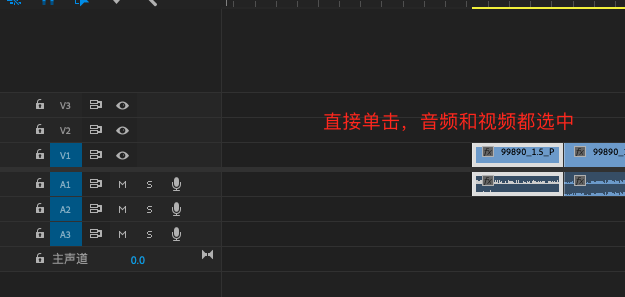
2、按住alt键,再单击,可单独选中其中的视频或音频,如下图所示
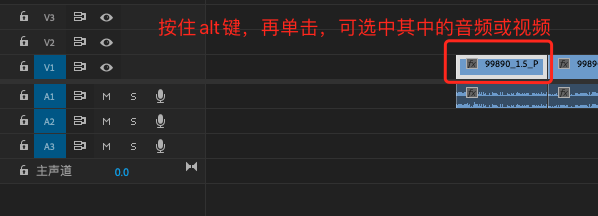
二、音频淡入淡出
1、选中音频素材,在音频素材的fx按钮上单击鼠标右键,执行“音量”命令
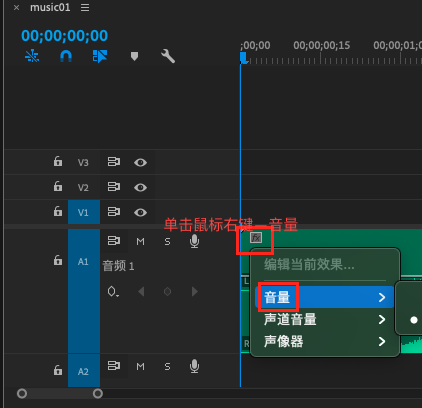
2、按住ctrl键,再在音频的音量线上单击,音量线上会添加一个点(关键帧)
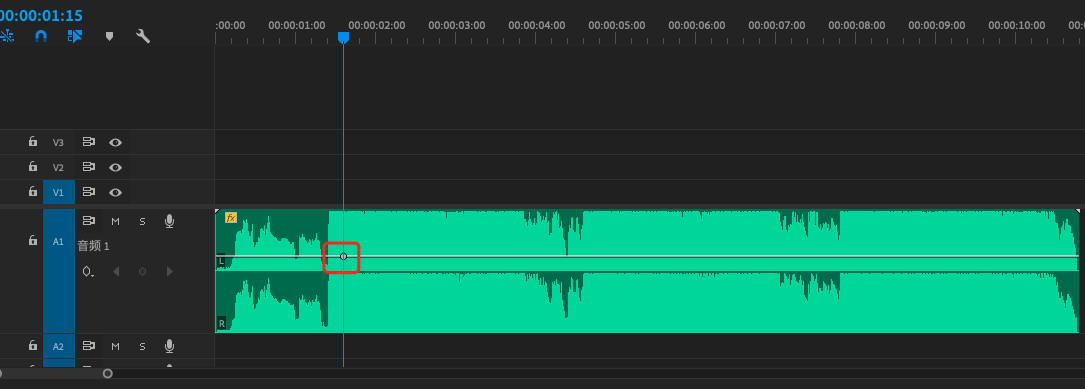
3、按住关键帧向下拖拽关键帧至最低点,即可淡入效果

4、按照上述方法,为音频添加淡出效果,如下图所示
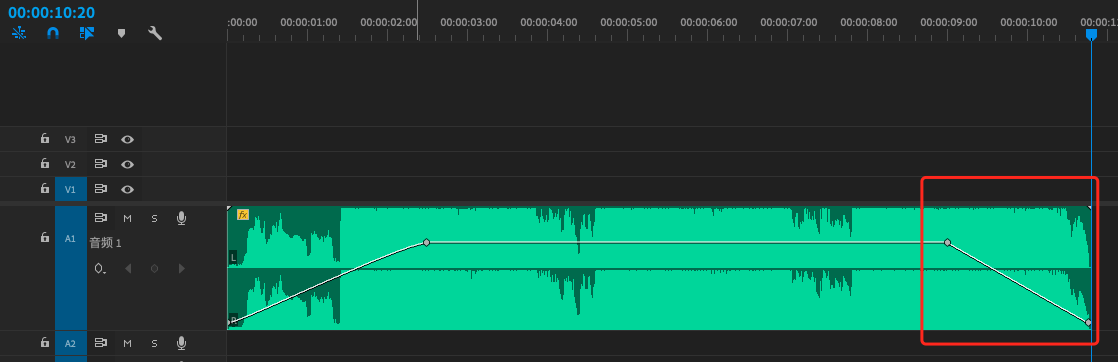
三、比率拉伸工具
比率拉伸工具的快捷键:r ,它可以调整素材的速度以匹配时间线上空出来的波纹,相当于给素材做变速效果。
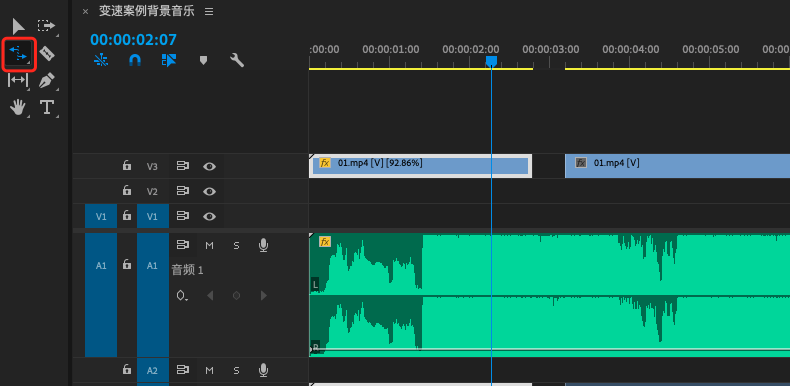
四、综合运用常用精修工具,完成“情绪短片“的制作
1、导入“情绪短片素材”文件夹
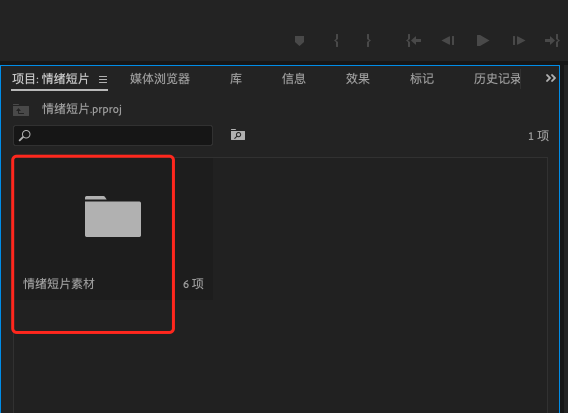
2、选择音乐,放在时间线上,并根据节奏给音乐进行打标记(快捷键m)
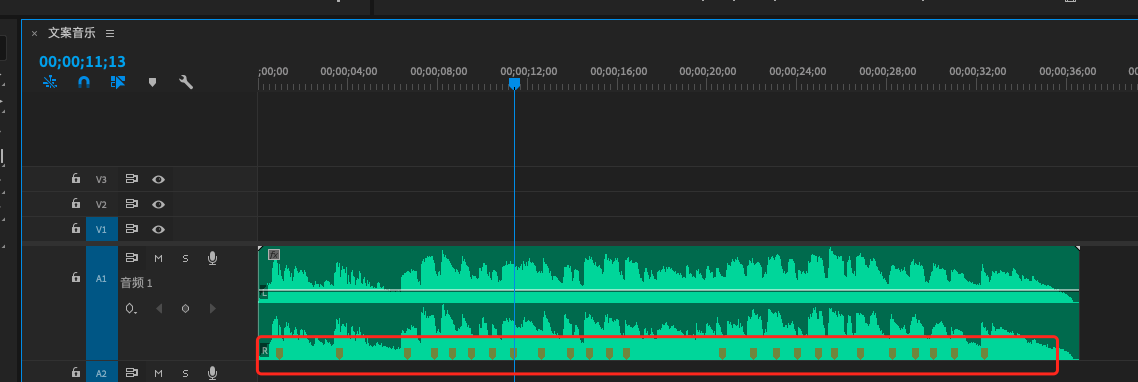
3、综合运用常用精修工具及音量淡入淡出效果,完成情绪短片。
3.1精选“风铃”、“海浪海岛”的片段放在时间线上(入点快捷键i,出点快捷键o)进行匹配标记点。按住alt键,单选风铃的音乐线进行拉长至“海浪海岛”。再按住ctrl键,在风铃音频的音量线上添加两个点,拖拽关键点做淡出效果,让风铃的音乐与背景音乐更自然。
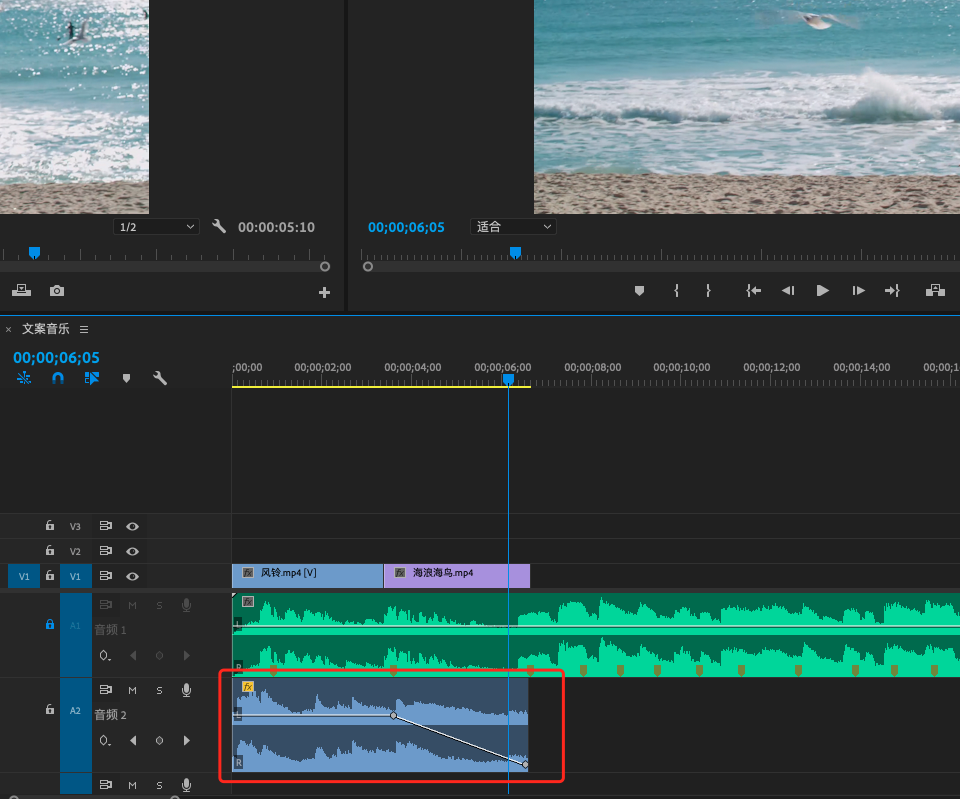
3.2精选“女生剪影”的片段放在时间线上,运用比率拉伸工具(快捷键r)或者剪辑速度/持续时间(快捷键ctrl+r),调整素材的速度以匹配时间线上的标记点进行卡点。
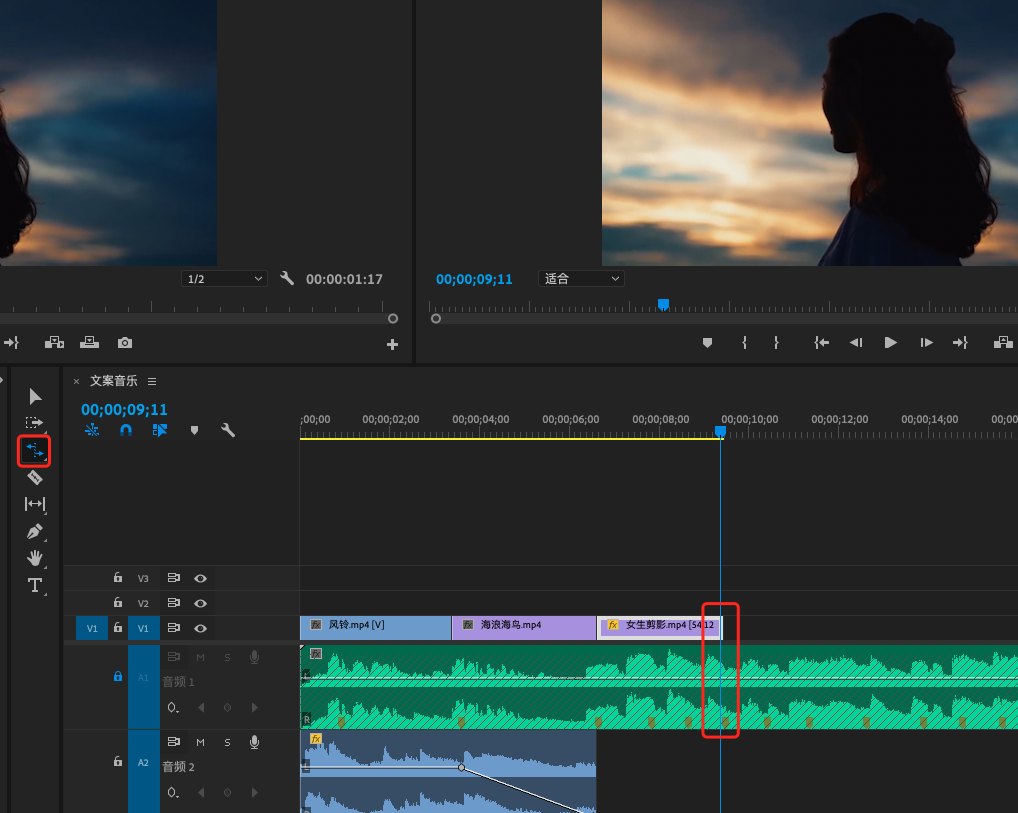
3.3精选“机翅云海”、“手部特写”的片段放在时间线上进行卡点。

3.4将“风铃”的视频制作黑起的效果,让画面更丰富。
右击风铃视频线上的fx,选择“不透明度”,视频线上会出现一条可调整不透明度的线。
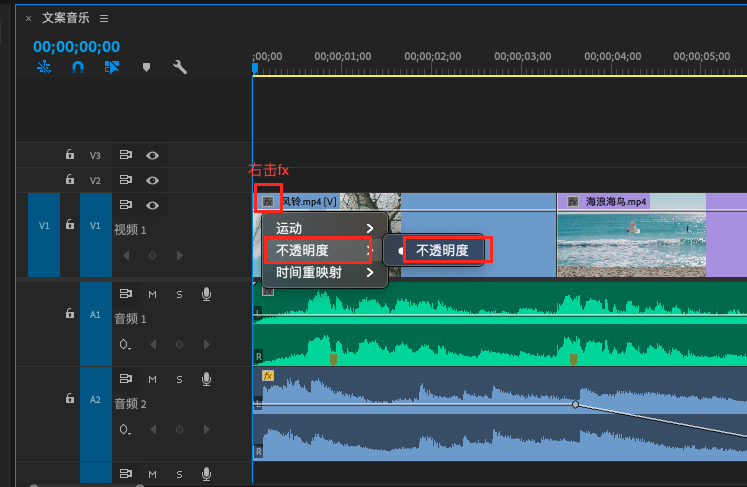
按住ctrl键,在风铃的不透明度线上添加两个点,拖拽关键点做黑起的效果。
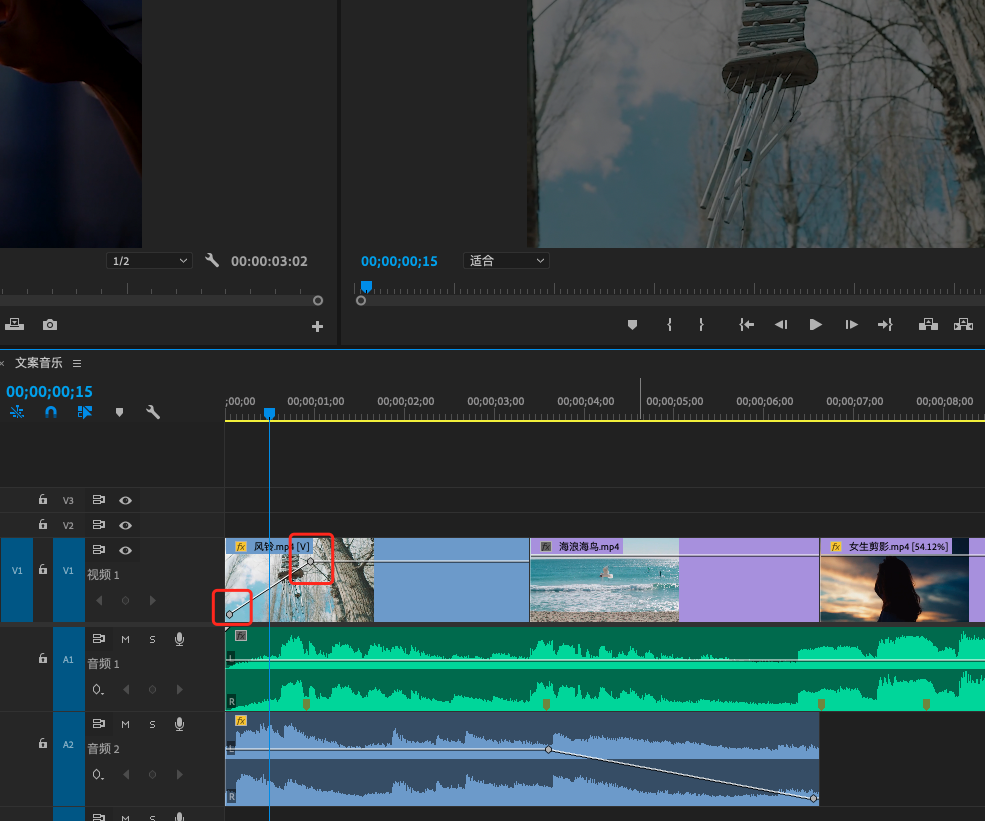
4、导出成片
4.1导出步骤
文件-导出-媒体,快捷键:ctrl+m
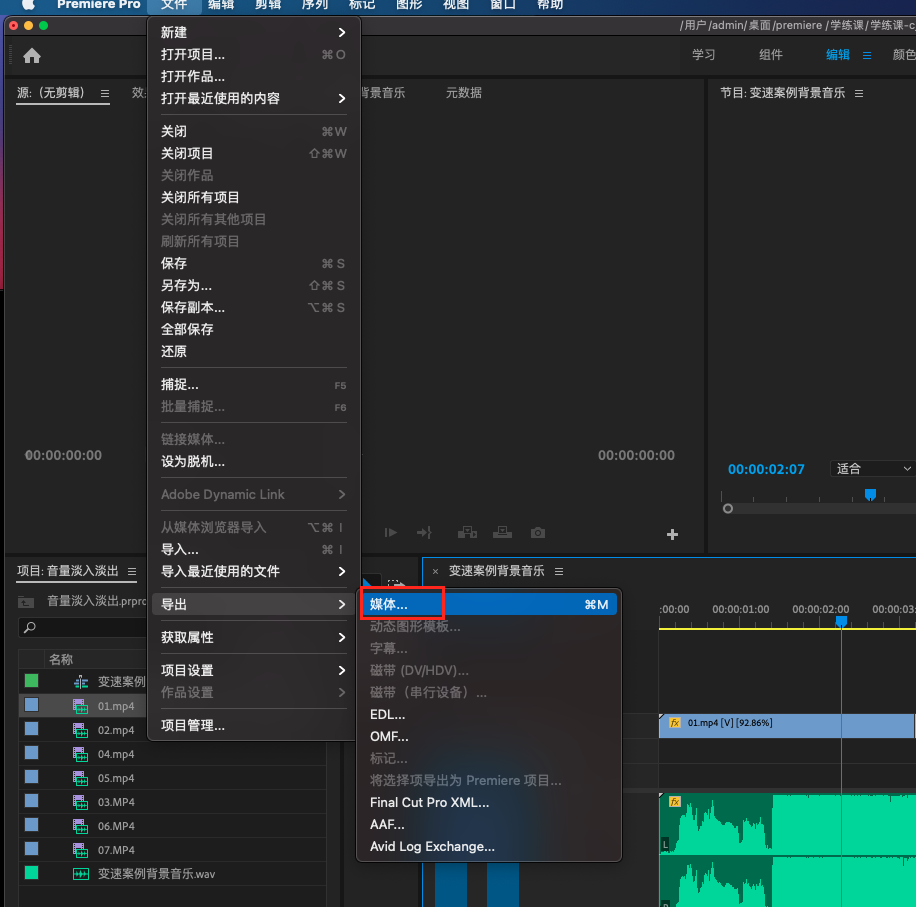
4.2调整设置
调整输出格式、输出文件名称及位置,勾选视频选项下的“以最大深度渲染”、“使用最高渲染质量”,点击“匹配源”,最后点击“导出”,即可输出成片,可在所选位置找到导出的“情绪短片练习.mp4"视频文件。
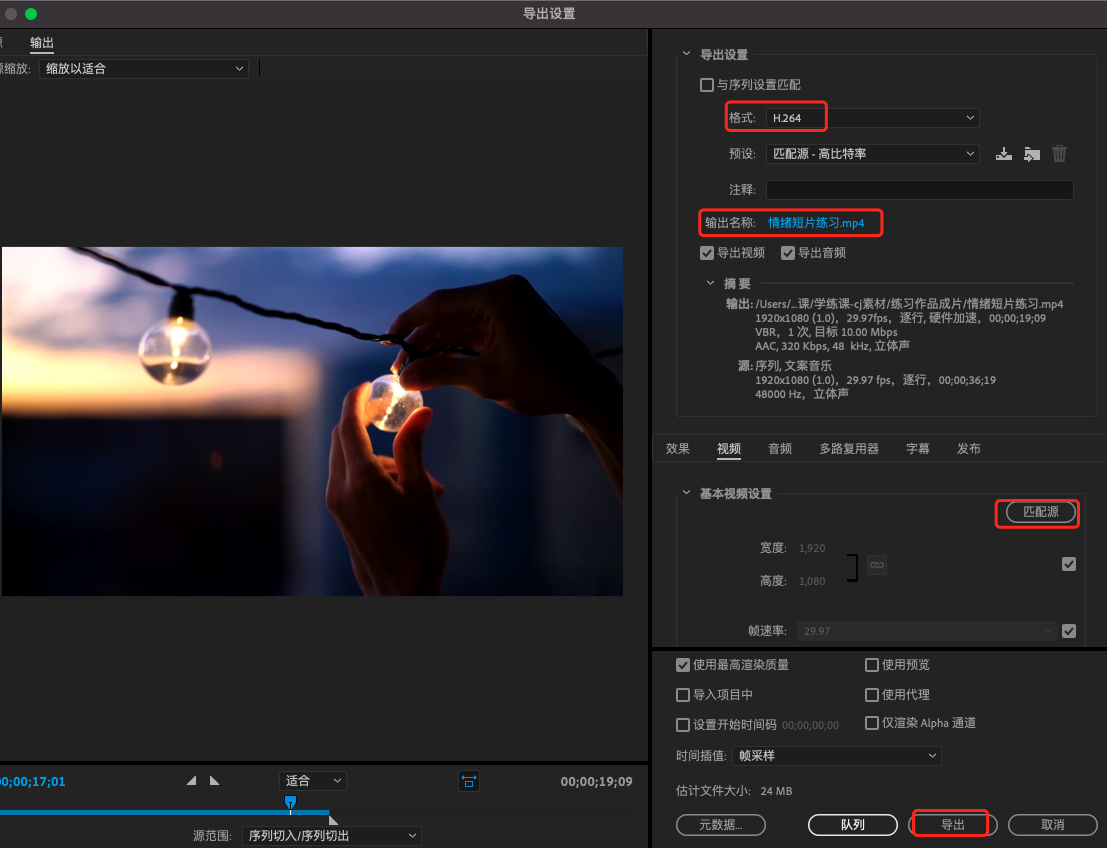
热门课程
专业讲师指导 快速摆脱技能困惑相关文章
多种教程 总有一个适合自己专业问题咨询
你担心的问题,火星帮你解答-
为给新片造势,迪士尼这次豁出去了,拿出压箱底的一众经典IP,开启了梦幻联动朱迪和尼克奉命潜入偏远地带卧底调查 截至11月24日......
-
此前Q2问答环节,邹涛曾将《解限机》首发失利归结于“商业化保守”和“灰产猖獗”,导致预想设计与实际游玩效果偏差大,且表示该游戏......
-
2025 Google Play年度游戏颁奖:洞察移动游戏新趋势
玩家无需四处收集实体卡,轻点屏幕就能开启惊喜开包之旅,享受收集与对战乐趣库洛游戏的《鸣潮》斩获“最佳持续运营游戏”大奖,这不仅......
-
说明:文中所有的配图均来源于网络 在人们的常规认知里,游戏引擎领域的两大巨头似乎更倾向于在各自赛道上激烈竞争,然而,只要时间足......
-
在行政服务优化层面,办法提出压缩国产网络游戏审核周期,在朝阳、海淀等重点区将审批纳入综合窗口;完善版权服务机制,将游戏素材著作......
-
未毕业先就业、组团入职、扎堆拿offer...这种好事,再多来一打!
众所周知,火星有完善的就业推荐服务图为火星校园招聘会现场对火星同学们来说,金三银四、金九银十并不是找工作的唯一良机火星时代教育......

 火星网校
火星网校














